CentOS入门,新手如何下载Chrome浏览器?
谷歌浏览器 Google Chrome完全免费,跨平台支持 Windows、Mac 和 Linux 桌面系统,同时也有 iOS、Android 的手机版/平板版,你几乎可以在任何智能设备上使用到它。那么新手如何下载Chrome浏览器呢?下面就跟随小编一起来看看吧!

本教程是针对网上一些过时不清的教程。希望新手可以少走弯路。这些无非是小编踩过的坑。
其实linux下无非是两种软件包,(1)、源码包 (2)、二进制包(rpm包,系统默认包),一些其他后缀的文件(.tar或.tar.gz无非就是做一些打包,压缩)。rpm包在安装中,令人发狂的是rpm包具有很强的依赖性,你在官网下载一个Chrom浏览器的rpm包,在安装时,就会首先要求你安装其依赖的包,对于新手而言,解决这种依赖性是不简单的。
1、首先,去google浏览器官网(Chrome(桌面版)下载个rpm包文件。这一步是为了以后更新到最新的chrome版本。
2、将此rpm包拷贝或移动到/opt/目录(这个目录就是一般我们自己安装软件的目录,类似在Windows下你安装到D盘的某个文件夹下)。
3、这一步正式开始下载Chrome浏览器。进入/etc/yum.repos.d/目录下,使用vim新建google-chrome-stable.repo文件,这里说明一下,这个文件夹放的就是linux的默认源和你添加的第三方源(其实通俗说就是应用商店,你下在软件的地址)。然后输入下面的内容。
3、在root用户下,选择执行以下命令:
# 安装google chrome稳定版本
yum install google-chrome-stable
# 安装Google chrome测试版本
yum install google-chrome-beta
# 安装Google Chrome不稳定版本
yum install google-chrome-unstable
4、执行yum clean all清除缓存
5、切换到/opt/目录下,执行升级命令
#rpm包的升级命令:rpm -Uvh rpm包全名
#rpm包安装命令:rpm -ivh rpm包全名

如何在Chrome浏览器中查看和管理缓存数据
本文将给大家介绍的是如何在Chrome浏览器中查看和管理缓存数据,如果你想对缓存数据进行管理的话,可以试试下文章的方法。
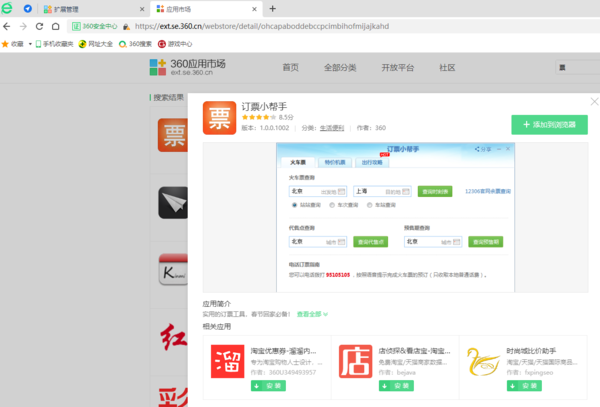
360浏览器能抢高铁票吗
如今,我们已经来到2022年9月初,再过几天就迎来中秋节,相信漂流在外的朋友们也是迫切地想在中秋节里回家团聚,那我们就需要抢高铁票,早一步抢到,回家这件事也就“高枕无忧”。

如何在谷歌浏览器中启用网页控制台
有小伙伴想了解如何开启谷歌浏览器的网页控制台,下面就来和小编看看这篇开启步骤详解。

QQ浏览器怎么安装油猴插件
QQ浏览器怎么安装油猴插件?Tampermonkey油猴插件是一款非常强大的浏览器插件,可以为用户提供各种脚本运行所需要的环境。

谷歌浏览器怎么添加网站密码
谷歌浏览器如何添加网站密码?本篇文章就给大家带来谷歌浏览器添加网站密码方法图文教程,有需要的朋友赶紧来看看吧。
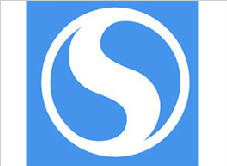
搜狗浏览器正式版V11.0.1.34700软件介绍
本网站提供搜狗官网正版搜狗浏览器正式版V11 0 1 34700下载安装包,软件经过安全检测,无捆绑,无广告,操作简单方便。

如何在没有网络的情况下下载Google Chrome浏览器离线安装程序?
每次重装电脑,第一件事就是去谷歌Chrome官网下载安装程序。相信谷歌浏览器也是很多人日常工作或使用的首选。
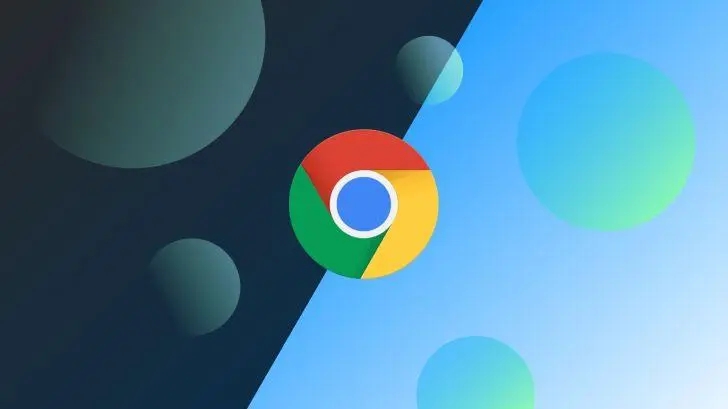
谷歌浏览器下载限速怎么办-谷歌浏览器如何解除限速?
在这个浏览器错综复杂的年代,Google Chrome是我们在生活中经常用到的一个软件,但是下载的时候,很多用户总觉得速度太慢。

如何将谷歌浏览器设置为默认PDF查看器
如何将谷歌浏览器设置为默认PDF查看器?有些小伙伴想将谷歌浏览器设置为默认PDF查看器,下面小编将向大家分享设置教程一览。

如何修复 Windows 10 上的 Google Chrome 更新错误 0x80040902?
谷歌浏览器是否因 0x80040902 错误而让您失望?这是在 Windows 10 上修复它的方法。
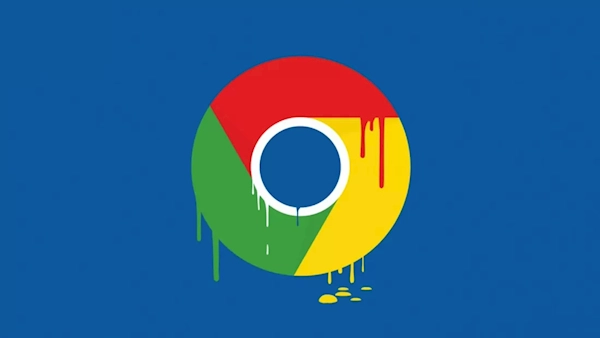
chrome谷歌浏览器XP版怎么下载离线安装包?
作为最受欢迎的三大浏览器之一,谷歌chrome拥有大量的用户,但它有一个缺点,就是一般用户只能在线安装,安装后找不到安装程序。
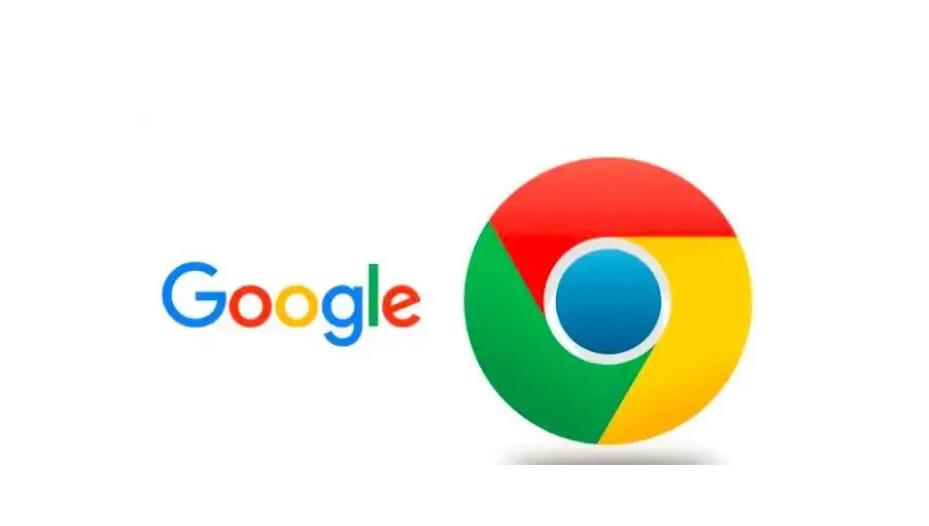
Win7系统谷歌浏览器无法下载文件怎么办?<解决方法>
谷歌浏览器,又称Google浏览器、Chrome浏览器,是谷歌Google推出的一款强大好用的基于Chromium内核的网页浏览器。
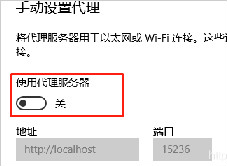
微信能上网谷歌浏览器上不了网,怎么解决?
谷歌浏览器无法上网但微信可以上网是怎么回事呢,快来和小编一起研究解决方案吧!

如何给Chrome扩展分配键盘快捷键?
当你在Google Chrome上安装了很多扩展时,通过点击每一个来管理它们将是一件困难的任务。键盘快捷键将帮助你节省时间,快速完成工作。您可以为每个扩展指定快捷方式,以根据扩展的性质激活或停用。
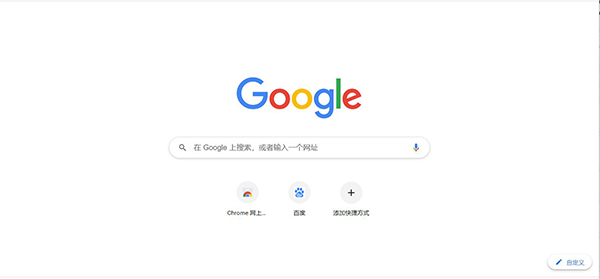
如何保存、编辑和删除您的 Chrome 密码?
保存密码非常方便,自动填写您的登录信息,因此您不必记住。但是,如果您的 Google 帐户遭到入侵,您可能会丢失所有访问权限和信息,这就是我们建议使用安全密码管理器的原因。最终,您保存在Google Chrome中的密码与存储密码的设备一样安全。
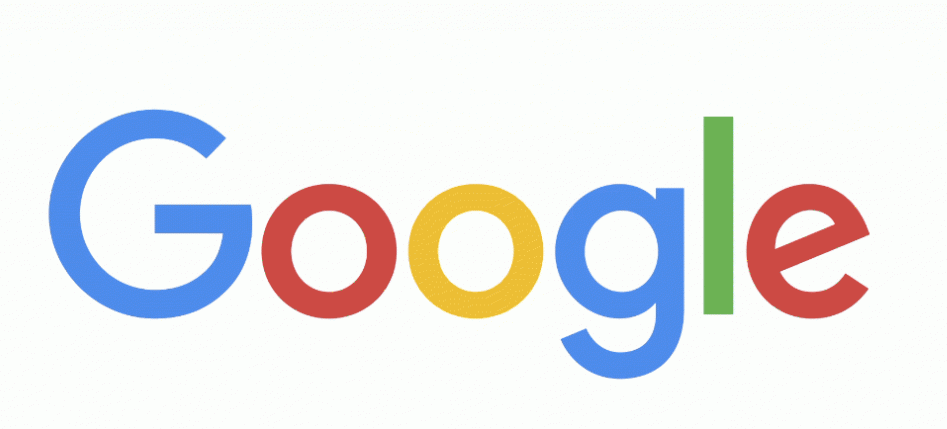
如何恢复 Chrome 的原生通知?
谷歌浏览器上的通知基本上已经死了……好吧,至少是浏览器本身生成的通知。不久前,该公司努力将其通知与用户的操作系统绑定通知中心结合起来,并且取决于您如何设置(或不设置),最终可能会更烦人
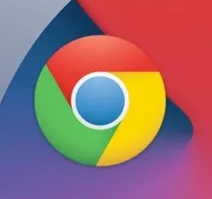
Chrome语法怎么用
到目前为止,Grammarly是我最喜欢的提高写作的Chrome扩展。
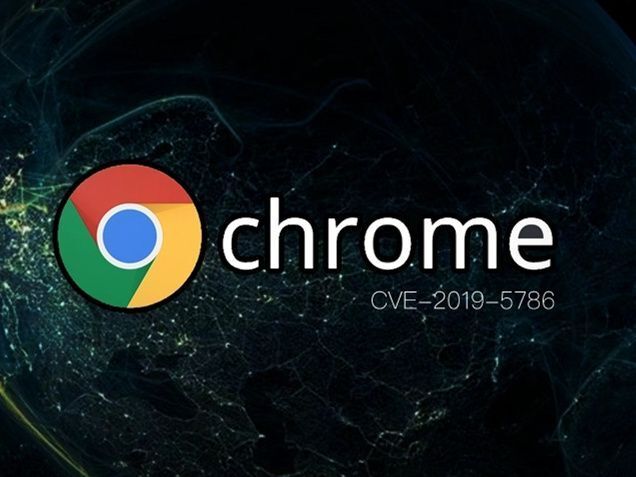
如何在 Chrome 中打开 PDF
如何在 Chrome 中打开 PDF?Chrome 是一种流行的网络浏览器,可为用户提供多种功能。有用的功能之一是在 Chrome 浏览器中打开 PDF。





